
部屋とC#とUnity #2 UnityでVRoidを動かしてカメラ追従と目パチ実装まで一気にやる方法
恐らくですが、このやり方がUnityでVRoidを動かすにあたっては一番手っ取り早い方法なのではないかと思います。
他にもっと簡単なやり方があるかもしれませんが、あくまでもUnityを触り始めてまだ2ヶ月程度の初心者がそう思っているだけです…^^;
スクリプトは一切触りません。
とりあえず「手っ取り早くVRoidを動かす」という事だけに焦点を絞っているので、その後の拡張や応用などまではサポートしていませんし、何度も言いますが「初心者」なのでサポート出来るようなスキルまで持ち合わせておりません…^^;
それを踏まえた上で
ここまで一気にやれる方法を書いていきます。
それでは早速やっていきましょう(^q^)
まず「UniVRM」という、UnityでVRoidを動かすにあたって欠かせない、とてもありがたいパッケージをDLしてきます。
Releases · vrm-c/UniVRM · GitHub
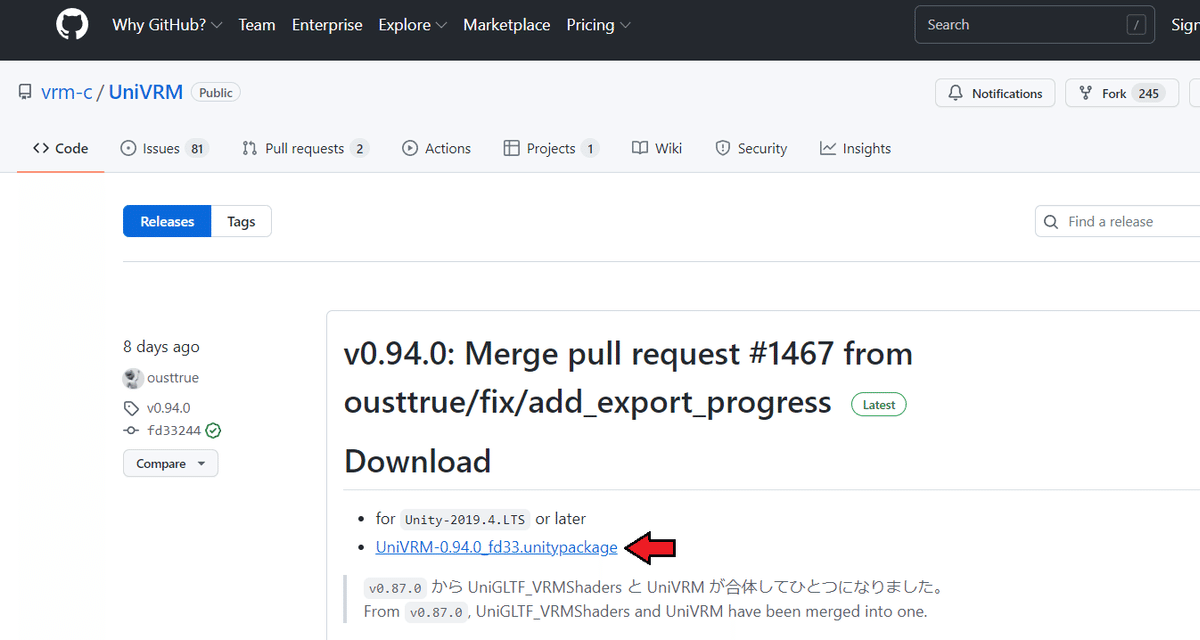
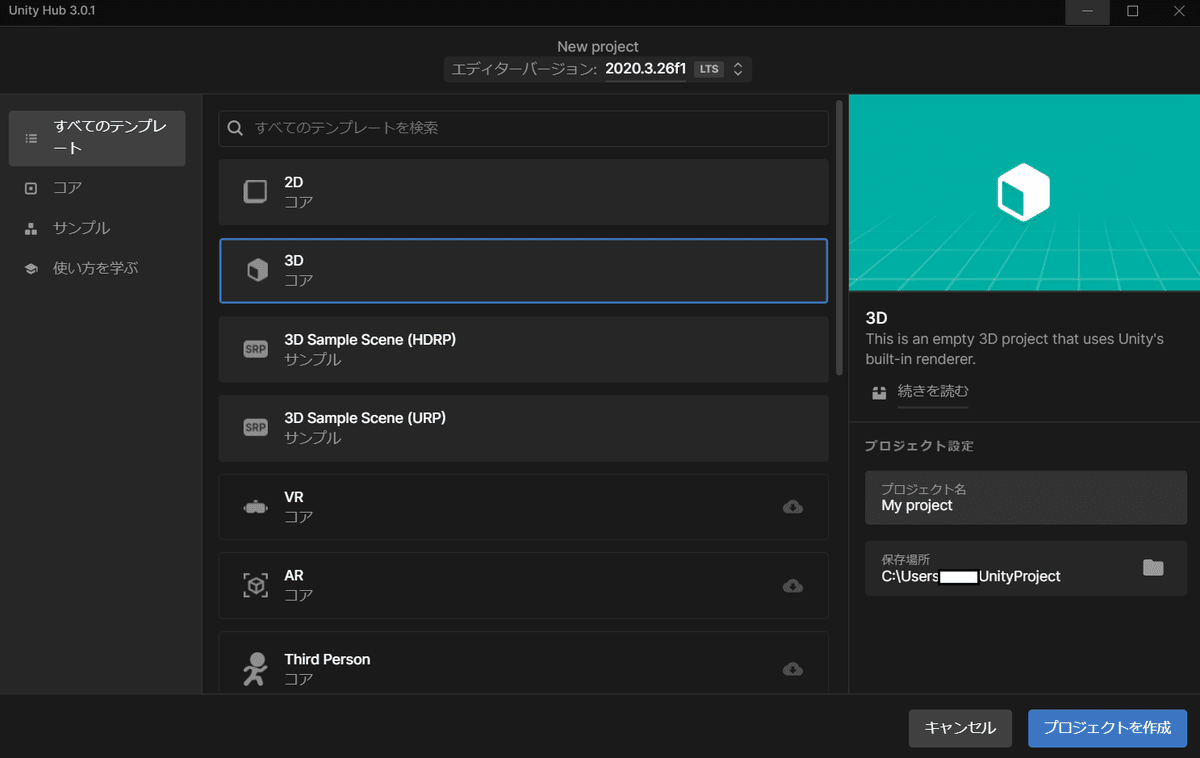
使用しているUnityは現時点で最新安定板の
「2020.3.26f1 LTS」になります。




こんな感じでプルダウンメニューから「Asset Store」を選択してクリック。


検索窓に「starter」と入力してエンターキー。

当方は既に入手済みのため「ユニティで開く」となってますが、初回だと別のことが書いてあると思います。
「無料」なので「購入する」となっていてもクリックして大丈夫です。






空いてる所ならどこでもいいですが、何もない赤丸の辺りでマウスを右クリックして「Create」→「Folder」とクリックしていきます。


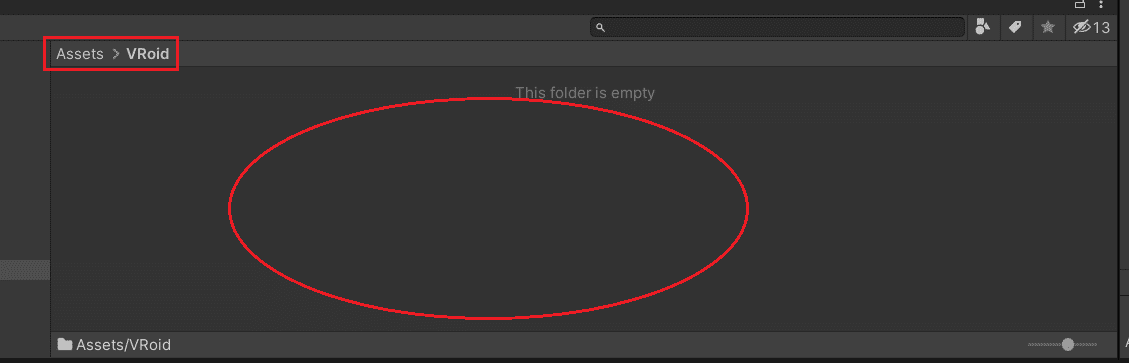
開いたら赤丸の部分に「○○.vrm」となっている自分が動かしたいVRoidをドラッグ&ドロップします。
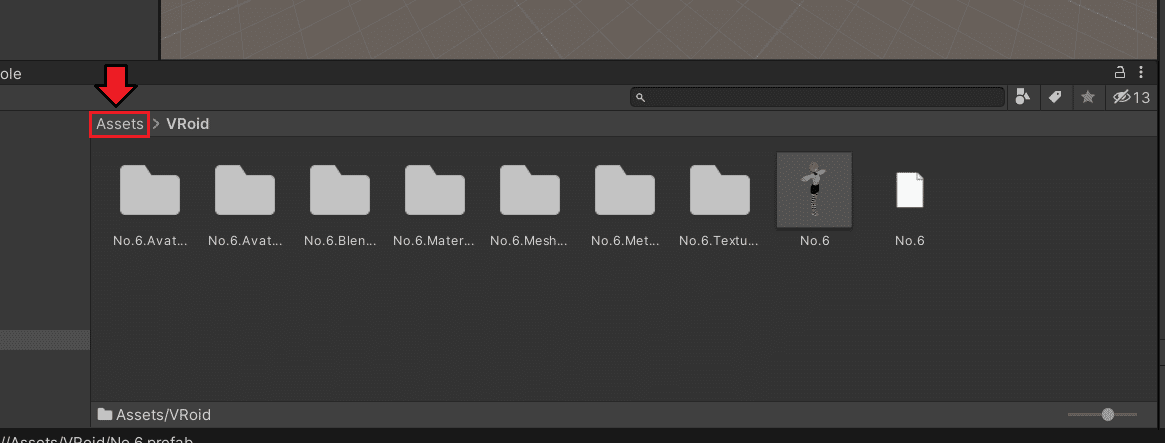
他のフォルダとゴチャ混ぜになるのを回避するために、空のフォルダを作っておいた…というわけです。
矢印の「Assets」をクリックして、上の階層に戻ります。
ここまで来たら、ほぼ終わったも同然です(^q^)

順番にフォルダを開いて行きます。
まずは「Starter Assets」をダブルクリック。




別アングルで開く場合もあるかもしれないので、同じ画面が表示されてなくても似たようなオブジェクトが表示されていれば大丈夫です。


終了する時は「ESCキー」でマウスポインタを表示させてから、もう一度「再生ボタン」を押します。
因みに、ゲームパッド(コントローラー)でも動かせます。
PS4のコントローラーでも動かせます。
それではいよいよお待ちかね。
ロボットのようなアバターとVRoidを入れ替えます。


「Prefab」→「Unpack」の順にクリックしていきます。
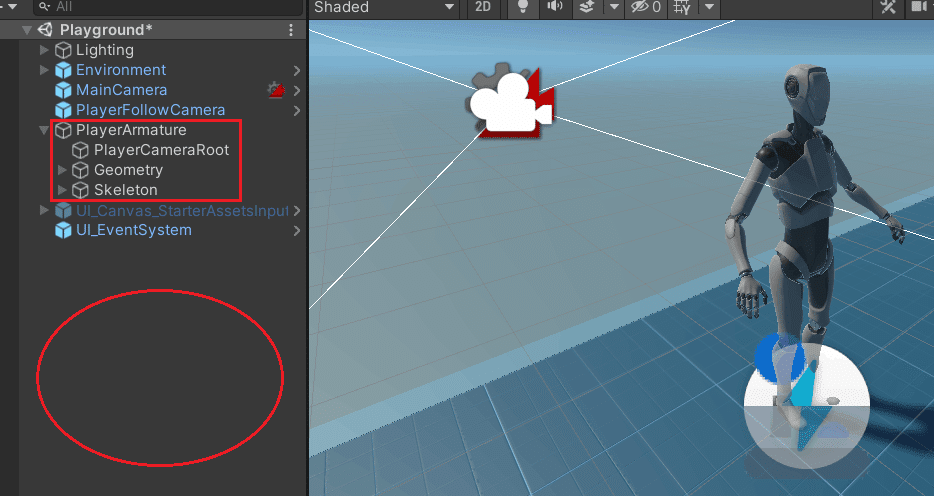
確認したら、赤丸の何もない部分を一旦クリックしておきます。

「Geometry」と「Skeleton」の2つを選択。



VRoidも削除したロボットに代わって画面に表示されました。





Animatorの中のAvatar欄が「VrmAvatar」に変更されます。
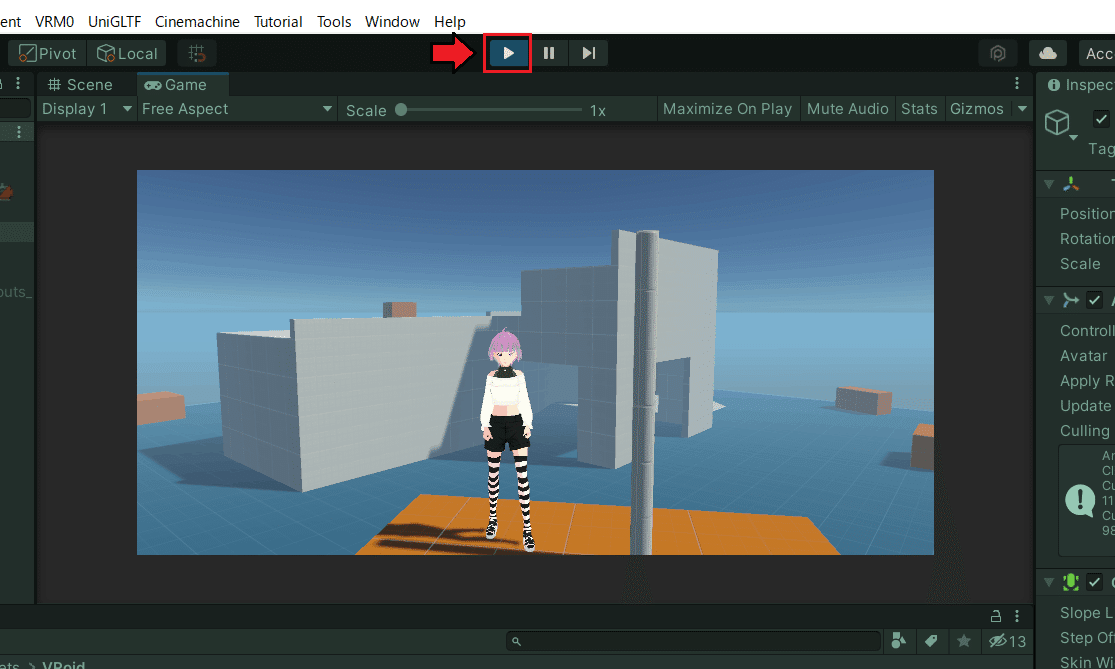
最後に、目パチを実装します。




お疲れ様でした(^q^)
長くなってしまいましたが、やった事をまとめると…
最新版のUniVRMをダウンロード
Unityで新しいプロジェクトを作成
ダウンロードしたUniVRMをUnityにインポート
Starter AssetsをUnityにインポート
動かしたいVRoidをUnityにインポート
VRoidを動かすためにちょっとだけ手を加える
VRoidを目パチさせるために、既に作られているスクリプトを追加
たったこれだけです(^q^)
こんなに簡単に動かせるように出来るのも、先人の方々による努力のお陰ですね。
感謝、感謝です(^q^)
以下、オマケ
ゲームパッド(コントローラー)で遊ぶ場合の
「X軸」と「Y軸」の反転設定


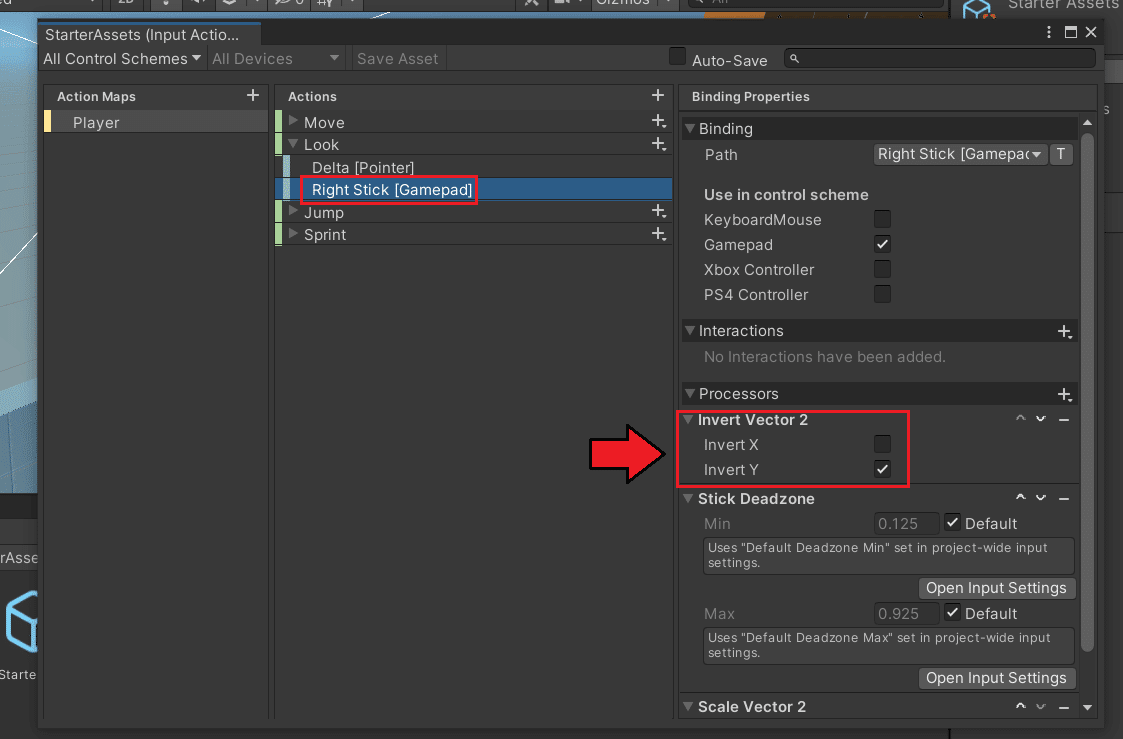
「Invert X」と「Invert Y」がそれぞれの軸の反転設定になります。
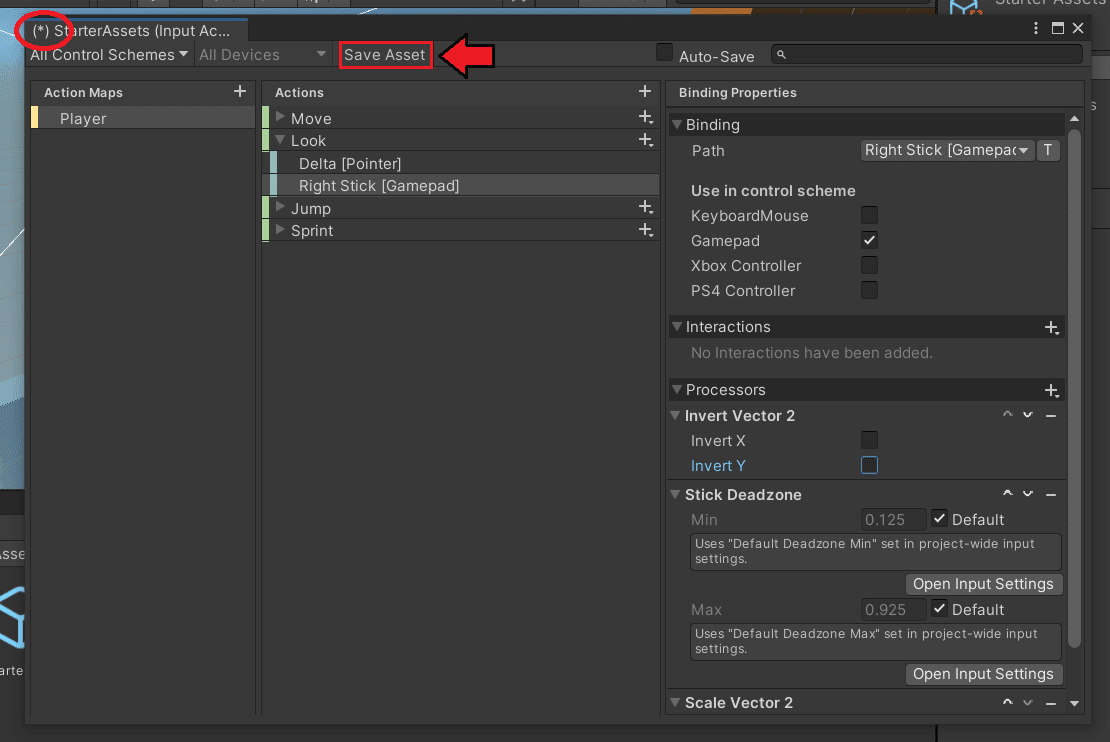
左上の赤丸の中のように「(*)」が表示され、矢印のところの「Save Asset」が押せるようになるので、「Save Asset」をクリックして設定を保存します。
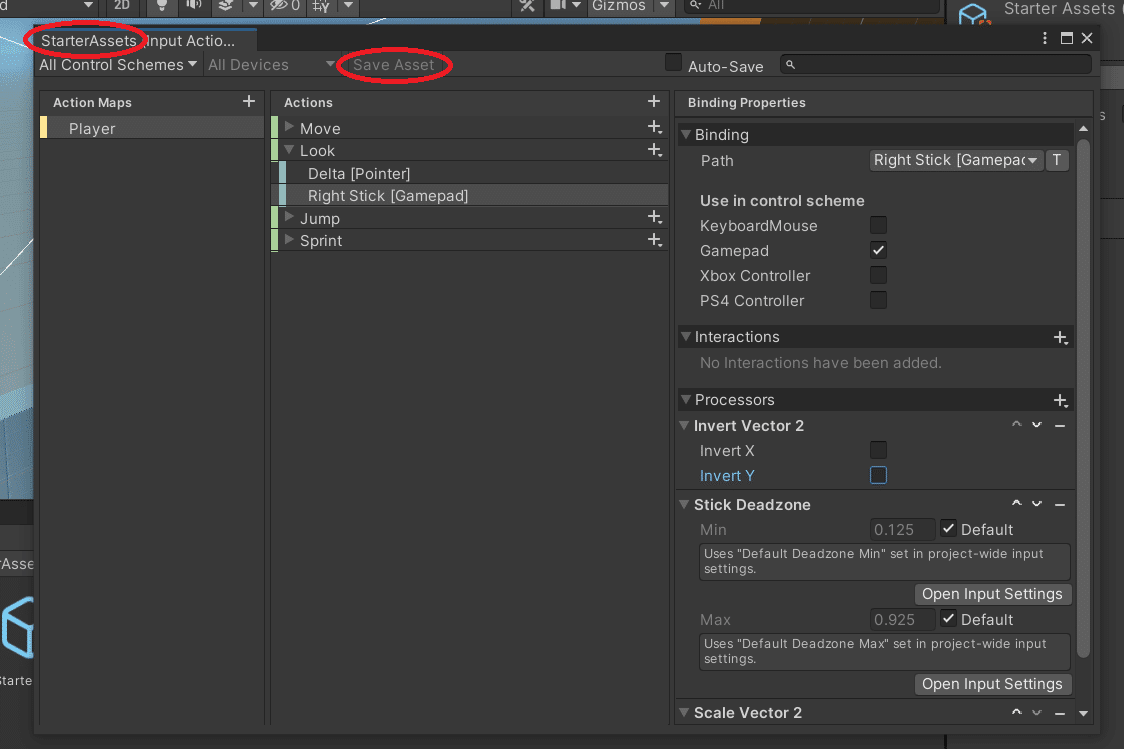
ウインドを閉じましょう。
